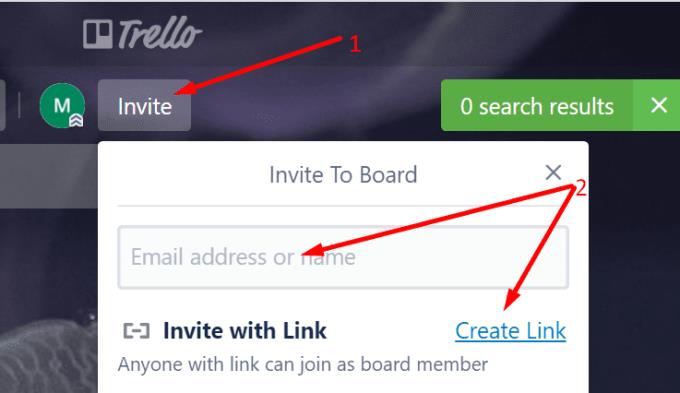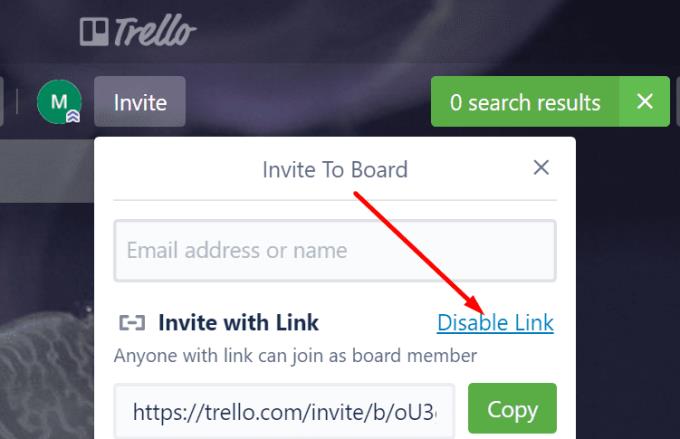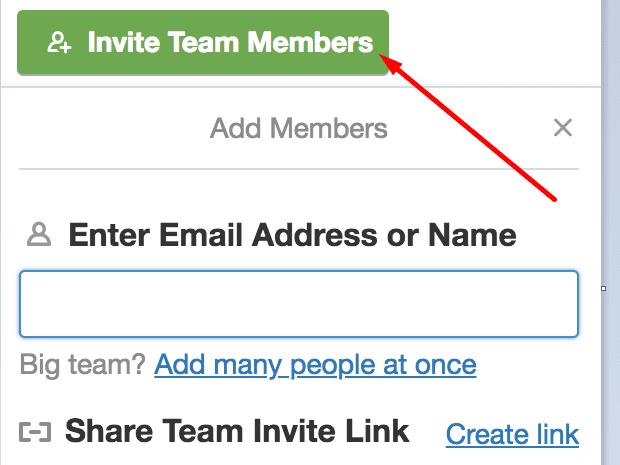Mit Trello können Benutzer neue Mitglieder in ihre Boards und Teams einladen, damit alle gemeinsam an gemeinsamen Aufgaben arbeiten können.
Wenn Sie neu bei Trello sind und nicht wissen, wie Sie Einladungen versenden und andere Personen bitten, Ihren Boards oder Teams beizutreten, zeigt dieser Leitfaden die zu befolgenden Schritte.
Wie man Leute zu Trello einlädt
Lade Leute in dein Board ein
Auf Ihrem Trello-Startbildschirm befindet sich in der Mitte der Seite eine Schaltfläche zum Einladen . Klicken Sie darauf und die Option, andere Personen zu Ihrem Board einzuladen, wird auf dem Bildschirm angezeigt.
Geben Sie die E-Mail-Adresse oder den Namen der Person ein, an die Sie die Einladung senden möchten.
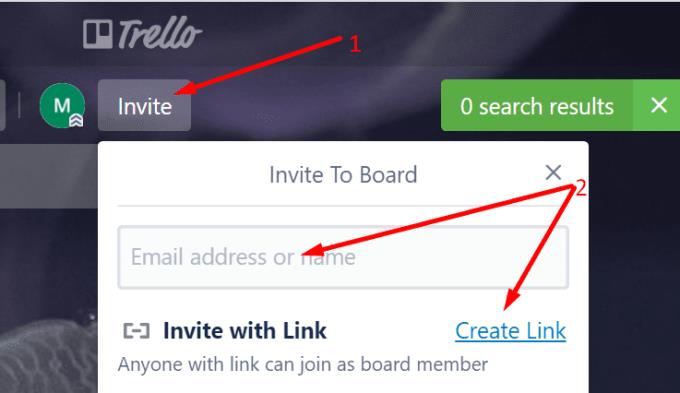
Sie können diese Person dann als reguläres Vorstandsmitglied oder Beobachter hinzufügen (verwenden Sie den Abwärtspfeil und wählen Sie „Als Beobachter hinzufügen“).
Sie können auch auf die Schaltfläche Link erstellen klicken und einen Link zum jeweiligen Board erstellen, den Sie dann mit anderen Personen teilen können.
Wichtige Notizen:
- Wenn Sie eine große Gruppe von Benutzern zu Ihrem Board einladen möchten, verwenden Sie die Option Link erstellen, um die Arbeit schneller zu erledigen.
- Jeder, der den Link erhalten hat, kann dann Ihrer Gruppe beitreten. Wenn einer der Personen, denen Sie den Link direkt gesendet haben, ihn an andere Benutzer weitergeleitet hat, können diese auch problemlos Ihrem Board beitreten. Wie Sie sehen, kann die Verwendung der Option "Link erstellen" einige ernsthafte Sicherheits- und Datenschutzrisiken bergen, also stellen Sie sicher, dass Sie den Link nur mit Personen teilen, denen Sie vertrauen.
- So deaktivieren Sie erstellt Trello Einladungen mit der Option Verknüpfung erstellen, klicken Sie einfach auf den Link Deaktivieren Option, wie im Screenshot unten gezeigt.
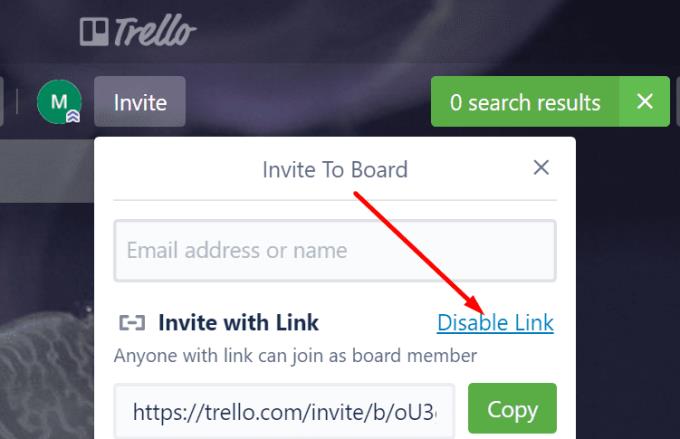
Lade Leute in dein Team ein
Um andere Benutzer in Ihr Team einzuladen, klicken Sie einfach auf Teammitglieder einladen .
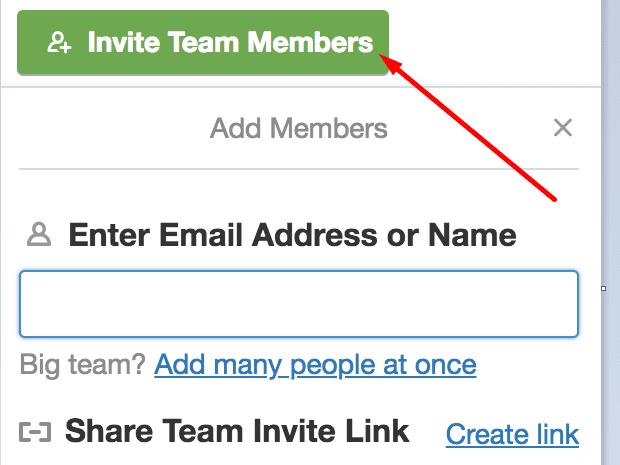
Nachdem Sie auf diese Schaltfläche geklickt haben, können Sie den Namen der Person(en) eingeben, an die Sie die Einladung senden möchten. Oder Sie können einen bestimmten Link erstellen, den Sie dann mit den Personen teilen können, die Ihrem Team beitreten möchten.